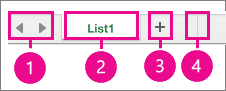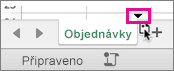Když potřebujete přeuspořádat svoje data, můžete snadno změnit pořadí listů v sešitu anebo přesunout nebo zkopírovat list do jiného sešitu. Upozorňujeme ale, že pokud list přesunete, výpočty a grafy založené na jeho datech už nemusí být přesné.
-
Tlačítka pro pohyb mezi listy
-
Karta listu
-
Přidání listu
-
Příčka karet
Zkopírování listu
-
Podržte klávesu OPTION.
-
Přetáhněte kartu listu na místo, kam chcete zkopírovaný list přidat v řadě karet listů.
Důležité informace: Tlačítko myši musíte uvolnit dříve než klávesu OPTION.
Zkopírování listu do jiného sešitu
-
Otevřete sešit, do kterého chcete list zkopírovat.
-
V nabídce Okno klikněte na sešit obsahující list, který chcete zkopírovat.
Klikněte na list, který chcete zkopírovat.
-
V nabídce Úpravy přejděte na List a pak vyberte Přesunout nebo zkopírovat list.
-
V dialogu Do sešitu otevřete sešit, do kterého chcete list zkopírovat.
Tip: Pokud chcete vytvořit nový sešit obsahující zkopírovaný list, vyberte (nový sešit).
-
V dialogu Před list klikněte na list, před který chcete zkopírovaný list vložit, nebo klikněte na (přesunout na konec).
-
Zaškrtněte políčko Vytvořit kopii.
-
Klikněte na OK.
Přesunutí listu
-
Přetáhněte kartu listu na místo, kam ho chcete přesunout v řadě karet listů. Malá černá šipka ukazuje, kam se list přesune, když ho pustíte.
Přesunutí listu do jiného sešitu
Upozornění: Při přesouvání listu do jiného sešitu zkontrolujte všechny vzorce nebo grafy, které odkazují na data na listu, protože přesunutí listu může způsobit chyby nebo vést k neočekávaným výsledkům v datech.
-
Zkontrolujte, jestli jsou oba sešity otevřené.
-
Přejděte do sešitu, kam chcete list přesunout.
-
V nabídce Okno klikněte na sešit obsahující list, který chcete přesunout.
Klikněte na list, který chcete přesunout do druhého sešitu.
-
V nabídce Upravit přejděte na List a pak klikněte na Přesunout nebo zkopírovat list.
-
V dialogu Do sešitu otevřete sešit, do kterého chcete list přesunout.
Tip: Pokud chcete vytvořit nový sešit obsahující přesunutý list, klikněte na (nový sešit).
-
V dialogu Před list klikněte na list, před který chcete přesouvaný list vložit, nebo klikněte na (přesunout na konec).
-
Klikněte na OK.
Změna barvy ouška listu
Barvy oušek listů vám můžou pomoct s orientací v informacích ve velkém sešitu.
-
Podržte klávesu CONTROL a klikněte na kartu listu.
-
Klikněte na Barva karty a pak klikněte na barvu, kterou chcete použít.